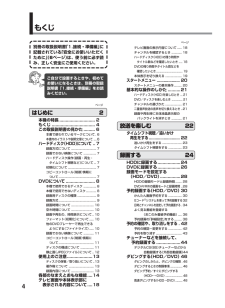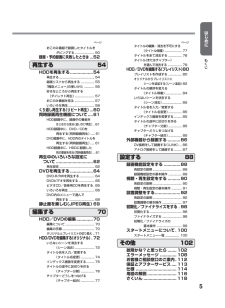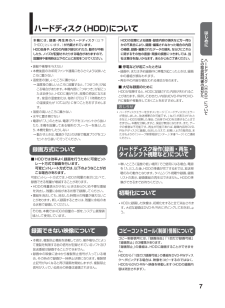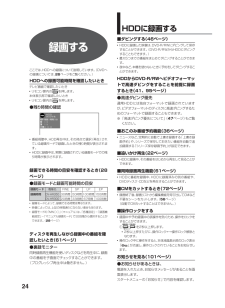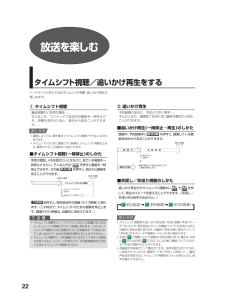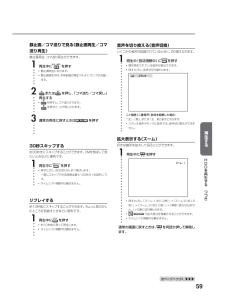Q&A
取扱説明書・マニュアル (文書検索対応分のみ)
"視聴"2 件の検索結果
"視聴"20 - 30 件目を表示
全般
質問者が納得シャープのカスタマーセンターに電話して、
「JcomのセットトップBOXをライン接続し、(例L1)で録画してます。
それをDVDに焼けません。」
と伝え、オペレーターと会話しながら操作を確認した方が、圧倒的に早いと思います。
5199日前view130
全般
質問者が納得そのTVの背面に 録画OUT端子 が有りませんか? 有れば 3色コードでレコーダーの外部入力で録画出来ます。但し、裏録は出来ません。TVで見てる放送のみとなり、チャンネルを変更すると録画も変更されます。留守録等は TVの取り説で確認して下さい。HDDからDVDへの ムーブはレコーダーが CPRM DVD-VRに対応してれば可能と思います。アナログで取り込んでもCPRMは消えません。
スカイパーフェクTVでも同様の接続で録画出来ますが、E2で放送してれば 現在の機器のままでOKです。
6144日前view98
3はじめに本機の特長78※1: 追いかけ再生機能は、 ハードディスク(HDD)に録画中のタイトルに対して働く機能です。※2:同時録画再生機能は、 ハードディスク(HDD)やDVDに録画しながらHDDを再生することができる機能です。 また、HDDに録画しながらDVDを再生することもできます。(DVD-R/RWに録画しながらDVD-R/RW・DVDビデオ ・CDを再生することはできません。 )※3: 高速ダビングは、HDDに録画したタイ トルをDVD-R/RWにダビングするときに働く機能です。(DVD-R/RWからHDDへの高速ダビングはできません。 )本機で楽しめるおもな便利機能本機ではハードディスク(HDD)側で楽しめる機能と、ディスク(DVD)側で楽しめる機能があります。次の表を参考に、お楽しみください。機能ドライブ参照ページHDD DVD録画機能再生機能外部自動録画おこのみ録画/連ドラ録画ジャスト録画JPEG再生タイムシフト視聴追いかけ再生※1同時録画再生○○××○○◎××○○××○44ページ36ページ88ページ69ページ22ページ22ページ61ページ充実の編集機能※4① プレイリスト編集録画したオリジナ...
2はじめに5本機の特長1234新・録画予約方式 「かんたん画面予約」採用大容量のハードディスク搭載により、今まで以上に機会の増える予約録画を更に簡単にするため、新・録画予約方式を採用しました。画面に表示される、チャンネルと時刻を軸としたマス目を簡単なリモコン操作で指定することにより、まるで新聞のテレビ欄を塗りつぶすよ うな感覚で録画予約ができます。また、すでに予約された時間帯も一目でわかるため、重複を避けながら予約ができます。大容量ハードディスクを活かした「連ドラ録画&おこのみ番組録画・視聴」※1トレンディドラマや、大河ドラマなど、毎週欠かさず視聴して残したい番組は、「シリーズ保存番組」に登録・・・・連ドラ録画。毎日見るニュースや情報番組など、保存の必要のない番組は、「上書き番組」に登録。録画した番組は、リモコンで簡単に呼び出して視聴できますので、沢山の番組の中から探す必要がありません。また、「シリーズ保存番組」 で録り貯めた番組は一括してDVDにダビングできます※2ので、お気に入りのドラマがDVDで簡単に保存できます。※1:ハードディスクのみの機能です。 ※2:一括してダビングできるのは5タイトルまでです。...
4もくじページページご自分で設置するときや、初めてお使いになるときは、別冊の取扱説明書「1.接続・準備編」をお読みください。はじめに 2本機の特長............................ 2もくじ .................................. 4この取扱説明書の見かた......... 6本書で使われているマークについて. 6本書内のイラストや説明文章について.... 6ハードディスク(HDD)について .. 7録画方式について ................................ 7録画できない映像について ................ 7ハードディスク操作(録画・再生・ タイムシフト視聴など) について... 7初期化について .................................... 7コピーコントロール(制御)情報に ついて................................................ 7DVDについて....................... 8本機で使用できるディスク ..............
19はじめにテレビ画面や本体表示部に表示される内容についてaaaaaaaaaaaaaaaaaaaaaaaaaaaaaaaaaaaaaaaaaaaaaaaaaaaaaaaaaaaaaaaaaaaaDVDの残り時間やタイトル数などを確認したいとき■DVDボタン点灯時(DVDモード)1 または、 を押す∫情報表示画面になります。①ディスクの種類/録画フォーマットを表示再生する際にオリジナルタイトルを再生するのか、プレイリストを再生するのかを表示②動作モード表示∫再生中⋯マークを表示∫録画中⋯RECマークを表示∫停止中⋯マークを表示③ 録画モードと残量時間 (録画可能時間)を表示∫ファイナライズされたディスクを再生したときは「ファイナライズ済」の表示になります。④ディスク内のタイトル番号/タイトル数を表示∫停止中は、ディスク内のタイトル数を表示∫再生中は、再生しているタイトル番号を表示∫録画中は、録画している現在のタイトル番号を表示⑤ディスク内のチャプター数を表示∫停止中は、ディスク内のチャプター数を表示∫再生中は、タイトル内のチャプター数を表示∫録画中は、録画している現在のチャプター数を表示⑥カウンターを表示⑦リピ...
5はじめにおこのみ番組で録画したタイトルをダビングする......................... 50録画・予約録画に失敗したときは ... 52再生する 54HDDを再生する..................54再生する............................................. 54録画リストから再生する ................. 55「機能メニュー」の使いかた ............. 56好きなところから再生する (ダイレクト再生)......................... 57おこのみ番組を見る ......................... 57いろいろな再生 ................................. 58くり返し再生する(リピート再生)... 60同時録画再生機能について....61HDD録画中に、録画中の番組をはじめから見る(追いかけ再生).. 61HDD録画中に、DVD/CDを再生する(同時録画再生)......61DVD録画中に、HDD内のタイトルを再生する(同時録画再生)..... 61HDD録画中...
7はじめにハードディスク(HDD)についてハ ドデ スク︵HDD︶についてこの取扱説明書の見かた*振動や衝撃を与えない*本機後面の冷却用ファンや通風口をふさぐような狭いところに置かない*温度差の激しいところに置かない→ 温度差の激しいところに設置すると、 「つゆつき」が起こる場合があります。本機内部に「つゆつき」が起こったまま使うと、HDDに傷が付き、故障の原因になります。室温の温度変化は、毎時10℃以下(1時間あたりの温度変化が10℃以内)に保つことをおすすめします。*湿度の高いところに置かない*水平に置き傾けない*電源が「入」のときは、電源プラグをコンセントから抜いたり、本機を設置してある場所のブレーカーを落としたり、本機を動かしたりしない→動かすときは、電源が「切」の状態で電源プラグをコンセントから抜いて行ってください。■ HDDでは効率よく録画を行うために可変ビッ トレート方式で録画を行います。可変ビットレート方式では、以下のようなことがおこる場合があります。可変ビットレート方式では、HDDの残量の表示に比べて、録画できる残量が増減することがあります。*HDDの残量表示が少ないときはあらかじめ不要な番...
24録画するHDDに録画するここでは、HDDへの録画について説明しています。 (DVDへの録画については、26ページをご覧ください。)HDDへの録画可能時間を確認したいとき ■ダビングする(46ページ)∫HDDに録画した映像は、 DVD-R/RWにダビングして保存することができます。(DVD-R/RWからHDDにダビングすることもできます。)∫最大5つまでの番組をまとめてダビングすることができます。∫夜中など、本機を使わないときに予約をしてダビングすることができます。HDDからDVD-R/RWへビデオフォーマットで高速ダビングをすることを前提に録画するとき(41、95ページ)●高速ダビング優先通常HDDには独自フォーマッ トで録画されていますが、ビデオフォーマットのディスクに高速ダビングするためのフォーマットで録画することもできます。※「高速ダビング優先について」(47ページ)もご覧ください。■おこのみ番組予約機能(36ページ)∫ニュースなど、定期的に自動で上書き録画する「上書き録画予約」や、シリーズで保存しておきたい番組を自動で追加録画する「シリーズ保存録画予約」が設定できます。■追いかけ再生(22ページ)...
22放送を楽しむタイムシフト視聴/追いかけ再生をするおしらせ現在の場面 (ライブ) 一時停止場面 タイムシフトボタン を押す 再生ボタンを押す タイムシフトのための録画 最初から再生 自 動 録 画 録 画 中 現在の場面 (ライブ) 再生ボタン を押す 番組の最初から再生が始まります。 (録画は継続します。) (約2倍速) (約8倍速) (約32倍速) ■タイムシフト視聴(一時停止)のしかた突然の電話、メモを取りたいときなどに、見ている場面を一時停止させたい。そんなときはを押すと番組を一時停止できます。その後を押すと、続きから番組を見ることができます。■追いかけ再生(一時停止→再生)のしかた録画中、予約録画中に を押すと、録画している番組を始めから見ることができます。■早戻し/早送り視聴のしかた追いかけ再生中やタイムシフト視聴中に や を押して、再生のスピードを変えることができます。(早戻し/早送り中は音声が出ません。)ハードディスクならではのタイムシフト視聴・追いかけ再生が楽しめます。① タイムシフト視聴番組視聴中に突然の電話⋯。そんなとき、ワンタッチで放送中の番組を一時停止でき、用事を済ませたあと、続...
59再生するaaaaaaaリプレイする約10秒前にスキップすることができます。 ちょっと見のがしたところを見直すときなどに便利です。1 再生中に を押す∫約10秒前に戻って再生します。∫タイムシフト視聴中は働きません。30秒スキップする約30秒先にスキップすることができます。 CMを飛ばして見たいときなどに便利です。1 再生中に を押す∫押すたびに、約30秒ぶんずつ飛ばします。一度にスキップできる時間は最大120秒分 (4回押し)です。∫タイムシフト視聴中は働きません。aaaaaaaaaaaaaaaaaaaaaaaaaaaaa静止画/コマ送りで見る(静止画再生/コマ送り再生)静止画再生、コマ送り再生ができます。1 再生中に を押す∫静止画再生になります。∫静止画再生中は、本体前面の再生(PLAY)ランプが点滅します。2 または を押し、「コマ送り/コマ戻し」再生する∫ を押すと、コマ送りされます。を押すと、コマ戻しされます。3 通常の再生に戻すときは を押す拡大表示する(ズーム)好きな箇所を拡大して見ることができます。1 再生中に を押す∫押すたびに、「ズーム:1(約1.2倍)」→「ズーム:2(約1.5倍)」...
13はじめに使用上のご注意使用上のご注意DVDについて つづきディスクの保管/取り扱いについてキズやホコリに注意DVD-R/RWは、ホコリや指紋、特に傷などに敏感です。傷などが付くと録画できなくなったり、録画した大事なデータを再生できなくなったりする場合がありますので、取り扱いには充分注意し、大切に保管してください。ディスクの保存のしかたディスクケースの中に入れ、立てて保管してください。直射日光のあたるところや熱器具などのそば、湿気の多いところは避けてください。落としたり強い振動やショックを与えないでください。ほこりの多いところおよびカビの発生しやすいところは避けてください。ディスクの取り扱いかたディスクのお手入れについて*ディスクについた指紋や汚れを落とすときは、柔らかい布で、ディスクの中心から外側に向かって軽く拭き取るようにしてください。*汚れがひどいときは、水で少し湿らせた柔らかい布で軽く拭き取り、乾いた布でからぶきしてください。*シンナーやベンジン、アナログ式レコード盤用のクリーナー、静電気防止剤などは絶対使用しないでください。ディスクを傷める原因となります。取り扱いはていねいに*記録面(再生面)には...
- 1